管理镶嵌数据集包括:浏览轮廓属性表、添加数据、重新指定路径、构建概视图、数据集检查与优化、重建范围、清除数据、统计信息、导出数据、创建影像金字塔等。
浏览镶嵌数据集属性
选择数据源列表中的镶嵌数据集,右键单击浏览轮廓属性表,打开镶嵌数据集的属性表,实质为轮廓线的属性表,其中每一条记录对应一个轮廓对象。属性表主要字段内容:
 |
| 图:属性表 |
- SmFileName:添加到镶嵌数据集中管理的所有原始影像的文件名称(不包括扩展名)以及概视图文件名称(包含扩展名)。
- SmPath:添加到镶嵌数据集中管理的所有原始影像文件的全路径(绝对路径)以及概视图文件全路径,这些路径支持网络共享路径。因此可以通过编辑该字段实现镶嵌数据集的共享使用。
- SmCategory:用于标识影像轮廓线内当前显示的图像是原始影像文件还是概视图,1标识原始影像文件;2表示概视图。
- SmMinPS和SmMaxPS:是由LowPS/ HighPS计算获得的。这两个值用于控制影像显示时,将使用什么样分辨率的栅格来创建动态镶嵌图像。通常没有概视图情况下,SmMinPS值为0,SmMaxPS值为HighPS*10,例如:高分一号多光谱波段SmLowPS=8米,SmHighPS=16米,那么,SmMinPS=0,SmMaxPS=160。SmMinPS/ SmMaxPS单位为地图单位,若地图为经纬度坐标系,数值单位为度,若地图为投影坐标系,数值单位为米。
- SmLowPS和SmHighPS:从栅格数据中读取,用于定义栅格数据包含的最小和最大分辨率。根据镶嵌数据集坐标系的不同,该数据值单位也不同,若为经纬度坐标系,该数值单位为度;若为投影坐标系,该数值单位为米。例如:高分一号多光谱和全色波段的数据,高分一号多光谱波段分辨率为8米,全色波段分辨率为2米,在没有金字塔情况下,属性表中SmLowPS/ SmHighPS值相等。 创建金字塔后,LowPS值为基础分辨率,HighPS表示顶级金字塔像素的分辨率,所以,对于高分一号多光谱波段基础分辨率为8米,顶级金字塔像素分辨率为16米;对全色波段,基础分辨率为2米,顶级金字塔像素分辨率为16米。
- SmZOrder:默认值为1,用户可修改该字段值控制影像的显示顺序,常规影像的显示顺序是按照SmID 逆序进行显示。详情请参见显示顺序设置。
添加影像
在完成创建镶嵌数据集之后,可继续将.tif、.tiff、.img影像文件的添加至当前镶嵌数据集中。
功能入口
右键单击数据源列表中的镶嵌数据集,选择更改镶嵌数据集->添加影像,在添加镶嵌数据对话框中可添加新的影像文件。工具栏区域,提供了添加影像工具按钮,可通过单个文件、文件夹及文件夹清单三种形式添加。影像文件列表添加完毕后,影像文件路径等信息就写入镶嵌数据集中。
创建影像金字塔
为镶嵌数据集创建影像金字塔,目的是提高大批量影像数据的显示效率。程序会对原始影像按照某种规则构建多层金字塔,不同比例尺下显示相应分辨率的金字塔影像。且在镶嵌数据集构建概视图时,必须要求镶嵌数据集中的所有影像具有金字塔,以提高数据浏览速度。
功能入口
右键单击数据源列表中的镶嵌数据集,选择优化镶嵌影像集->创建影像金字塔,打开创建影像金字塔对话框。
参数描述:对创建影像金字塔的参数进行设置,包括重采样方法、编码方式、进程数、是否使用GDAL设置。
- 重采样方法:程序提供了如下几种重采样的方法:
- 最邻近法,将输入栅格数据集中最邻近的像元值作为输入值,赋予输出栅格数据集的相应像元。
- 平均值法,计算所有有效值的均值进行重采样计算。
- 高斯内核计算法,使用高斯内核计算的方式进行重采样,这种对于高对比度和图案边界比较明显的图像效果比较好。
- 平均联合数据法,在一个magphase空间中平均联合数据,用于复数数据空间的图像的重采样方式。
- 双线性法:将输入栅格数据集中的4个最邻近像元值的加权平均值赋予输出栅格数据集的相应像元。该方法的处理结果比最邻近法更加平滑,但会改变原来的栅格值。
- 三次卷积法:与双线性内插法类似,将输入栅格数据集中的16个最邻近像元值的加权平均值赋予输出栅格数据集的相应像元。该方法的处理结果最为清晰,栅格数据的边界会有锐化效果,但计算量大,处理时间较长。
- 三次线性法:三次线性法基于Akima插值算法,Akima插值法规定在两个实测点之间进行内插,除需要用到这两个实测值之外,还要用这两个点相近邻的四个实测点上的观测值。也就是说,使用三次线性法对输入栅格数据集中的像元值进行重采样,共需要考虑六个像元值。该算法考虑了要素导数值的效应,因此得到的整个插值曲线是光滑、自然的,不会导致生成的的曲线出现不自然的摆动。
- 兰佐斯窗口正弦重采样法:lanczos法利用卷积滤波器,将卷积函数原点移动到每个重采样的中心,然后将输入中的所有值与该位置出的卷积函数的值相乘并相加。卷积函数,也称lanczos内核,是基于sinc(x)=sin(x*pi)/x函数。
- 压缩方式:程序提供了DEFLATE、JPEG、LZW三种编码方式,可以根据实际应用需要,平衡金字塔的显示质量和占用存储空间的关系。也可选择NONE不对影像进行压缩。具体说明请参见栅格编码方式
- 进程数:设置参与创建金字塔的进程数,使创建影像金字塔更加高效。
- 使用GDAL:勾选使用GDAL复选框,可使用GDAL进行优化处理。
删除影像金字塔
一般导入数据量较大的影像时,会建立影像金字塔。而当重新编辑影像数据集后,之前建立的影像金字塔并没有发生变化,此时需将之前的影像金字塔删除,重新构建影像金字塔。
功能入口
右键单击数据源列表中的镶嵌数据集,选择优化镶嵌影像集->删除影像金字塔。
镶嵌数据集管理
镶嵌数据集管理中可一键选中未构建影像金字塔的影像数据集,并为其设置影像金字塔。同时还可以删除选中的数据集,导出文件清单。
功能入口
右键单击数据源列表中的镶嵌数据集,选择更改镶嵌影像集->镶嵌数据集管理。
构建概视图
为了提高镶嵌数据集的显示效率,数据默认小比例尺下只显示镶嵌轮廓线,不显示原始影像。
功能入口
右键单击数据源列表中的镶嵌数据集,选择优化镶嵌数据集->构建概视图,打开构建概视图对话框。
参数描述:对概视图最大宽度、最大高度、采样系数以及输出路径进行设置。
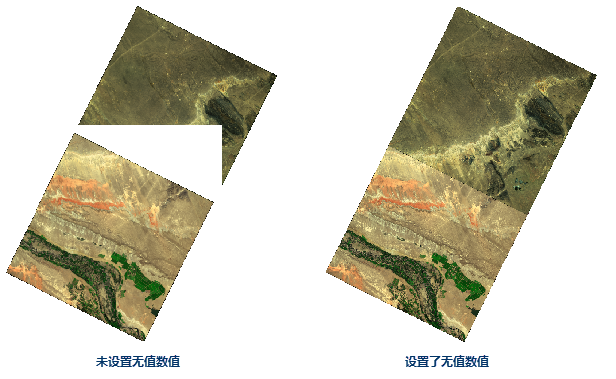 |
| 图:设置无值压盖对比图 |
- 最大宽度和高度:概视图影像文件的最大宽度和高度。
- 采样系数:相邻两层概视图的分辨率比率。
- 输出路径:概视图影像文件的存放路径。
- 去除无值压盖:多景影像拼接处可能存在无值区域与有值区域压盖导致黑边的情况,在创建概视图时,可指定无值的数值,在构建概视图后,获得正确的压盖区域显示效果。
镶嵌数据集构建概视图,是对原始影像按照某种规则重建多层金字塔,用于小比例尺下显示,构建了概视图后,在概视图输出路径下将产生影像文件,并且在轮廓子数据集的属性中,追加了概视图相关记录,包括概视图影像文件的文件名和路径、影像文件分辨率信息等信息。
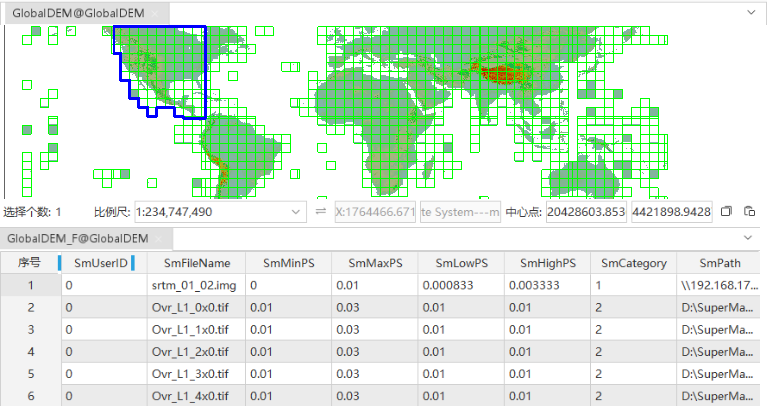 |
| 图:轮廓属性表中增加概视图记录 |
注意:当遇到镶嵌数据集创建建概视图后,将镶嵌数据集缩放到很小比例尺下时,看不到概视图的问题。是由于镶嵌数据集概视图的显示受 SmMinPS/SmMaxPS 字段值控制,当显示栅格的分辨率大于SmMaxPS值时,镶嵌数据集将不显示。
若用户数据范围较大、拼接影像较多,需要在很小比例尺下,依然能查看数据,可通过修改轮廓属性表中“SmMinPS和SmMaxPS”两个字段值,使小比例下SmMaxPS值依然大于栅格显示的分辨率。
数据集检查与优化
快速对镶嵌数据集的数据情况进行检查并优化,如是否为块储存、是否创建影像金字塔、是否设置压缩方式。
功能入口
右键单击数据源列表中的镶嵌数据集,选择优化镶嵌数据集->数据检查与优化,打开数据检查与优化对话框。对话框左侧表格显示了镶嵌数据集的当前数据情况。
优化设置参数描述
- 块存储及压缩:勾选该复选框可进行块存储和压缩类型的优化处理。影像数据转换为块存储能够提高加载和浏览影像数据的速度,优化镶嵌数据集的数据处理效率。
影像的存储方式分为扫描线存储、条带存储、块存储三种方式,按照存储方式的不同,读取方式也不同:
- 以扫描线读取,系统每次读取一行;
- 以条带读取,系统根据指定条带宽度N,一次取出N行;
- 以块存储读取,系统根据指定块数N,一次取出N块数据。
以读取2560×2560的影像为例:
- 以扫描线的方式将会读取2560次,一次读取的数据大小是1×2560;
- 以条带的方式,将会读取的次数为2560/N,一次读取的数据大小是2560×N, N越大,内存会相对占用更多,会对读取速度有一定影响。
- 以块存储的方式,将影像分为100个256×256的块。系统最多需要读取100次,每次读取的数据大小是256×256, 缩短了显示时间,提高了读取效率。较上两种方式,块存储是最优的存储方式。
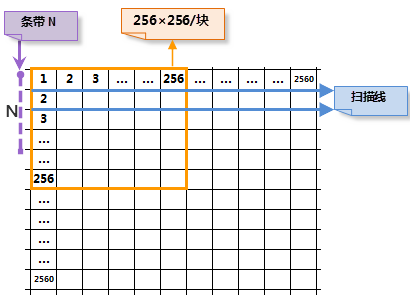
图:2560×2560 影像 - 压缩类型:程序提供了JPEG、LZW两种编码方式,可以根据实际应用需要选择。
- 影像金字塔:勾选该复选框可为数据创建影像金字塔。
- 重采样方法:勾选影像金字塔复选框后,可以选择重采样方法。具体说明请参见重采样方法介绍。
- 使用GDAL:勾选该复选框可使用GDAL进行优化处理。
- 进程数:支持设置开启多个进程来执行优化处理,进程数需要根据机器的配置和进程使用情况来设置,默认为系统运行时可用的进程数除以2。
重新指定影像路径
若镶嵌数据集中的原始影像文件位置发生变化,或需要重新指定生成概视图的路径,可通过重新指定路径对文件位置路径进行更改。
功能入口
右键数据源列表中的镶嵌数据集,选择更改镶嵌数据集->重新指定影像路径,打开重新指定影像路径对话框。在对话框中更改镶嵌数据集中已有文件列表中文件的路径。
 注意事项:
注意事项:在重新指定影像数据集路径时,必须是完整路径。
清除数据
功能入口
右键单击数据源列表中的镶嵌数据集,选择清除数据,打开清除数据对话框。
可选择从镶嵌数据集移除所有记录(包括概视图)删除所有数据,也可选择仅删除概视图把已创建的概视图从数据集中删除。
重建范围
当镶嵌数据集中的数据发生变化时,例如:删除某些影像、增加新的影像、影像存在裁剪范围数据等情况,单击此功能可对镶嵌数据集重建范围。有关重建范围的应用请参看影像地图配置-重建数据范围。
功能入口
右键数据源列表中的镶嵌数据集,选择更改镶嵌数据集->重新范围,打开重新范围对话框。
参数描述
重建范围对话框中提供三种范围更新选择:重建轮廓、重建边界、重建裁剪范围,用户可选择一种或多种范围进行更新。
- 重建轮廓:勾选该复选框可重建镶嵌数据集轮廓范围。
- 重建边界:勾选该复选框可重建影像边界范围,设置边界重建范围可通过自动计算边界范围、选择数据集范围和自定义范围三种种方式。
- 自动计算边界范围:系统根据影像数据自动计算边界范围。
- 选择数据集范围:通过选择数据源中的面数据集作为重建范围。
- 自定义范围:通过绘制范围和选择对象确定更新范围。点击右侧下拉按钮可选择“绘制范围”和“选择对象”两种方式选择边界更新范围。
- 重建裁剪范围:勾选该复选框可重建裁剪范围。提供三种裁剪方式:
- 使用轮廓范围
即可基于影像的轮廓构建其裁剪区,并更新到裁剪子数据集中。
对于有效区域为不规则的形状,必须勾选复杂多边形;对于有效区域为凸多边形形状,无需勾选复杂多边形选项,但若勾选该项,同样可以获得正确裁剪区。
当影像轮廓所确定的裁剪区,其边界存在一些无值时,可设置裁剪偏移量,从而使裁剪区小于轮廓,即为影像轮廓向内缩小指定像素值后的区域。
- 自动计算裁剪范围:
影像有效区域的形状,大致分为两种情况,一种是凸多边形的情况;另一种是非凸多边形的情况,也就是不规则形状。如下图,影像有效区域为规则的平行四边形,属于凸多边形。


图:影像有效区域为凸多边形 图:影像有效区域为不规则形状 针对影像有效区域形状的不同,在执行自动计算裁剪范围前,需要注意启用对应的设置项。
对于有效区域为不规则的形状,必须勾选复杂多边形;对于有效区域为凸多边形形状,无需勾选复杂多边形选项,但若勾选该项,同样可以获得正确裁剪区。
若勾选精确裁剪选项,裁剪区的计算将基于原始影像数据,因此更加精确;若不勾选精确裁剪,裁剪区的计算将基于影像金字塔进行,虽然计算精度不如基于原始影像数据的,但是计算速度快。
自动计算裁剪范围操作在提取影像有效边界时,将非无值的像元判断为有效区。当容限值为0时,也是默认值,无值为唯一值;当容限值为非0时,无值将为该容限内的多个值。因此,设置容限后,可以去除影像有效边界上接近无值的杂质像元。
原始影像文件
裁剪区自动计算结果
支持情况

3波段 8位无符号IMG影像
无值:0

基于原始影像精确计算
√
基于金字塔计算
√

3波段 8位无符号IMG影像
无值:0

基于原始影像精确计算
√
基于金字塔计算
√

单波段8位无符号 IMG影像
无值:0

基于原始影像精确计算
√
基于金字塔计算
√

3波段 8位无符号IMG影像
无值:0

基于原始影像精确计算
√
基于金字塔计算
√

7波段 8位无符号 TIFF影像
坐标系:EPSG:4326
影像大小:238M
无值:255
影像有效值区域形象特殊之处:
[1] 类似飞地,与主体有效值区域有一个像素连接点


[2] 飞地,与主体有效区域没有连接



类似飞地裁剪正确

飞地由于面积太小所以忽略
基于原始影像精确计算
√
基于金字塔计算
√


3波段 8位无符号 TIFF影像
无值:无值不唯一,有多个无值
暂不支持有多个无值的影像的有效值区域的自动计算
基于原始影像精确计算
--
基于金字塔计算
--
- 读取裁剪文件
这种获得影像裁剪区的方式适用于已经具有每幅影像的裁剪区面对象,要求每幅影像裁剪区存放在独立的 .shp 文件中,并且该 .shp 文件名称与对应影像文件同名。
另外,在添加影像到镶嵌数据集中时,也提供了读取裁剪文件来更新裁剪子数据集的入口,详细说明可参看创建镶嵌数据集-读取裁剪范围",若影像无对应的 .shp 文件,裁剪区仍默认为影像的轮廓。
读取裁剪文件的方式比较适合下面的影像,单幅影像有效区域以外的无值区域,无值并非单一值,这类影像不支持自动提取裁剪区。

图:影像无值区域的无值不唯一 获取了影像裁剪区,就可以使用裁剪区来控制影像只显示其有效范围,在影像图层的属性面板中,将裁剪类型设置为数据裁剪,此时,将使用裁剪子数据集裁剪显示影像,具体操作请参看裁剪显示影像"。
- 使用轮廓范围
 注意事项:
注意事项:由于概视图的创建也会使用影像的裁剪区,因此,若重建了裁剪范围,您可以根据概视图的显示需要考虑是否重建概视图。
计算统计数据
计算统计数据是为镶嵌数据集的显示设置不同的拉伸方式做数据准备。设置拉伸方式需要统计镶嵌数据信息,如若没有统计信息,在设置镶嵌数据集显示拉伸方式时,系统会弹出提示框提示先统计镶嵌数据信息。
功能入口
右键数据源列表中的镶嵌数据集,选择更改镶嵌数据集->计算统计数据,程序将逐个统计镶嵌数据集中影像的最大值、最小值、均值、标准差、方差等信息。每个影像会在影像存储的文件夹内生成单独的统计信息文件(*.xml),文件名称与影像文件名称相同。
导出数据
功能入口
右键数据源列表中的镶嵌数据集,选择导出数据,打开导出镶嵌数据对话框。
参数描述:程序提供了两种导出方式分别是:导出文件和导出文件清单。用户可根据需求选取一种导出形式。两种导出方式均支持设置以下参数:
- 选择范围:可设置导出文件或文件清单的范围。通过选择整幅地图、当前窗口、自定义范围(选择对象或绘制矩形),以及通过复制、粘帖已有范围的坐标值四种方式。需要注意的是绘制范围必须保证镶嵌数据集处于地图打开状态。选择对象需要当前地图窗口中存在面数据集选择对象才可用。
- 参数设置:程序提供两种导出类型:导出附属文件和导出概视图。可选择其中一种,也可同时选择。即当选择导出文件方式时,导出的即为设置范围之内的影像数据和概视图数据。若选择导出文件清单,导出的即为设置范围之内的影像数据的文件列表及概视图文件列表。
- 结果数据:设置导出数据的输出路径。
平衡镶嵌数据集色彩
平衡镶嵌数据集色彩通过指定标准影像作为指导色彩平衡的目标数据,程序将按照该标准影像对镶嵌数据集进行色彩矫正,使得影像之间能够无缝过渡显示。
功能入口
右键单击数据源列表中的镶嵌数据集,选择更改镶嵌数据集->平衡镶嵌数据集色彩。
在平衡镶嵌数据集色彩对话框中,设置以下参数信息:
- 标准影像路径:设置标准影像所在的路径信息。
- 匀色方法:选择更改影像色彩的方法,提供直方图法和匀光法。其中直方图法是根据标准影像的直方图信息对镶嵌数据集进行色彩矫正;匀光法通过设置方差扩展系数和亮度系数来矫正镶嵌数据集色彩。
- 方差扩展系数:选择匀光法时可设置,亮度系数不变时,若方差=1,影像反差效果不变,跟参考影像反差效果一致;若方差<1,结果影像反差随方差值减小而减小。
- 亮度系数:选择匀光法时可设置,当方差扩展系数不变时,若参考影像的像元均值>原始影像的像元均值,亮度系数越大,结果影像的亮度越大;若参考影像的像元均值小于原始影像的像元均值,亮度系数越大,结果影像的亮度越小。
清除平衡色彩
清除平衡色彩将设置的平缓镶嵌数据集色彩去除,还原镶嵌数据集的原本色彩。
功能入口
右键单击数据源列表中的镶嵌数据集,选择更改镶嵌数据集->清除平衡色彩。
创建直方图
为镶嵌数据集创建直方图,可以反映镶嵌数据集的数据特征,并决定数据集的拉伸显示效果。直方图是为镶嵌数据集中的所有文件创建的,若部分影像含有直方图,部分影像未含有直方图,则在使用创建直方图时,弹出提示对话框“部分影像已存在直方图,是否重新创建?”,选择是,将为所有影像创建直方图,覆盖原有内容;选择否,仅为未含有直方图的影像创建直方图。
不提供直方图的查看入口。
功能入口
右键单击数据源列表中的镶嵌数据集,选择优化镶嵌数据集->创建直方图。
重建空间索引
在空间索引管理对话框中,可对数据集的空间索引进行查看、创建和修改。
功能入口
右键单击数据源列表中的镶嵌数据集,选择优化镶嵌数据集->重构空间索引。
裁剪显示范围
裁剪显示范围用于设置当前地图窗口的显示范围,提供选中对象、绘制矩形、绘制圆形、绘制多边形四种显示设置,若不需裁剪显示,还可以通过清除按钮将裁剪显示范围删除。具体操作请参看裁剪显示影像。
功能入口
右键单击数据源列表中的镶嵌数据集,选择更改镶嵌数据集->裁剪显示范围。
相关主题



